2 εύκολους τρόπους για την ανάκτηση δεδομένων από Dead Mac Hard Drive
"Το MBP μου συνέτριψε σχεδόν πριν από ένα χρόνο, το άνοιξαένα πρωί για να βρει ότι δεν θα ανάψει. Τέλος πάντων, δυστυχώς, έχω παραιτηθεί για να πάρω το Mac πίσω, αλλά πραγματικά χρειάζομαι τα πράγματα που ήταν πάνω του. Οποιεσδήποτε συμβουλές για την ανάκτηση δεδομένων από νεκρό Mac; "
Εάν ο σκληρός δίσκος του Mac σας έχει καταρρεύσει, πιθανότατα έχετε χάσει όλα τα δεδομένα που είναι αποθηκευμένα σε αυτό. Σε μια κατάσταση απώλειας δεδομένων όπως αυτή, το πρώτο πράγμα που θα θελήσετε να κάνετε είναι να βρείτε τρόπους για να ανακτήσετε αρχεία από νεκρό σκληρό δίσκο Mac. Η ανάκτηση αρχείων από έναν νεκρό δίσκο είναι αρκετά μεγάληδεδομένου ότι περιλαμβάνει πράγματα που δεν έχετε κάνει ποτέ πριν. Αλλά αν τα αρχεία που αποθηκεύσατε στη μονάδα ήταν σημαντικά, θα πρέπει να ακολουθήσετε τα βήματα για να τα επαναφέρετε στον Mac σας.
Στον παρακάτω οδηγό, πρόκειται να μάθετεπώς να ανακτήσετε δεδομένα από νεκρό Mac χρησιμοποιώντας δύο διαφορετικούς τρόπους. Και οι δύο τρόποι που περιγράφονται στον οδηγό χρησιμοποιούν διαφορετικές τεχνικές για να σας βοηθήσουν να βρείτε και να επαναφέρετε τα διαγραμμένα αρχεία στο Mac σας. Επομένως, αν είστε έτοιμοι να ανακτήσετε τα δεδομένα σας, ακολουθεί ο τρόπος με τον οποίο το κάνετε.
- Way 1. Γυρίστε τον Dead Hard Drive σας σε έναν εξωτερικό σκληρό δίσκο και ανακτήστε τα δεδομένα
- Way 2. Δημιουργήστε ένα Bootable δίσκο USB macOS και ανακτήστε τα δεδομένα από Dead / Crashed MacBook
Way 1. Γυρίστε τον Dead Hard Drive σας σε έναν εξωτερικό σκληρό δίσκο και ανακτήστε τα δεδομένα
Δεδομένου ότι ο σκληρός δίσκος στο Mac σας πέθανε, εσείςπιθανώς δεν μπορεί να εκκινήσει το Mac σας, καθώς δεν υπάρχουν αρχεία συστήματος για να ξεκινήσει η εκκίνηση του Mac.Σε αυτή την περίπτωση, μπορείτε να αφαιρέσετε τον νεκρό σκληρό δίσκο από το Mac σας, να τον τοποθετήσετε σε μια εξωτερική μονάδα και, στη συνέχεια, χρησιμοποιήστε άλλο μηχάνημα για να ανακτήσετε αρχεία από τη μονάδα δίσκου.
Αν αυτό ακούγεται σύγχυση για εσάς, τα ακόλουθατα βήματα θα σπάσουν ολόκληρη τη διαδικασία σε μικρά βήματα για να ακολουθήσετε. Ακολουθήστε τα παρακάτω βήματα και θα πρέπει να μπορείτε να ανακτήσετε δεδομένα από νεκρό MacBook.
Βήμα 1. Αφαιρέστε τον νεκρό σκληρό δίσκο από το Mac χρησιμοποιώντας τις επίσημες οδηγίες. Ο ιστότοπος του κατασκευαστή θα έχει βήματα σχετικά με τον τρόπο με τον οποίο μπορείτε να καταργήσετε έναν σκληρό δίσκο από το Mac σας.
Βήμα 2. Μόλις αφαιρεθεί ο νεκρός σκληρός δίσκος από το Mac, τοποθετήστε τον σε ένα εξωτερικό περίβλημα της μονάδας δίσκου.
Βήμα 3. Συνδέστε την εξωτερική μονάδα δίσκου σε λειτουργικό Mac χρησιμοποιώντας ένα κατάλληλο καλώδιο.
Βήμα 4: Κατεβάστε και εγκαταστήστε το λογισμικό αποκατάστασης στοιχείων UltData - Mac στο Mac σας. Εκκινήστε το λογισμικό, επιλέξτε την εξωτερική μονάδα δίσκου από τη λίστα και κάντε κλικ στο κουμπί που λέει Σάρωση.

Βήμα 5: Όταν το λογισμικό τελειώσει τη σάρωση του νεκρού σκληρού σας δίσκου, θα δείτε μια λίστα αρχείων που μπορούν να ανακτηθούν. Επιλέξτε τα αρχεία που θέλετε να ανακτήσετε και κάντε κλικ στο κουμπί που λέει Ανάκτηση.

Βήμα 6: Στην επόμενη οθόνη, επιλέξτε ένα φάκελο όπου θα πρέπει να αποθηκευτούν τα ανακτημένα αρχεία.
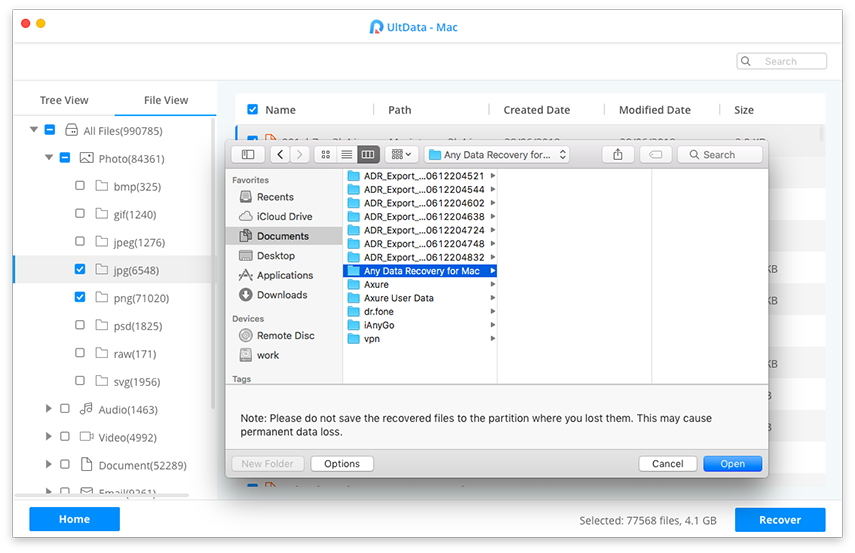
Ορίστε. Όλα τα αρχεία που επιλέξατε θα ανακτηθούν από τον νεκρό σκληρό σας δίσκο και θα αποθηκευτούν στην τοποθεσία που επιλέξατε στον Mac σας. Αυτός είναι ο τρόπος με τον οποίο χρησιμοποιείτε λογισμικό τρίτου μέρους για την ανάκτηση δεδομένων από έναν νεκρό σκληρό δίσκο σε Mac.
Way 2. Δημιουργήστε ένα Bootable δίσκο USB macOS και ανακτήστε τα δεδομένα από Dead / Crashed MacBook
Αν θέλετε να ανακτήσετε δεδομένα στον ίδιο Macόπου χάσατε τα δεδομένα σας, μπορείτε να δημιουργήσετε μια bootable μονάδα δίσκου USB του macOS και να την χρησιμοποιήσετε για την εκκίνηση του νεκρού Mac σας. Στη συνέχεια, μπορείτε να χρησιμοποιήσετε λογισμικό αποκατάστασης στοιχείων για να ανακτήσετε τα δεδομένα σας. Το παρακάτω δείχνει πώς μπορείτε να το κάνετε στο μηχάνημά σας.
Βήμα 1. Στη δευτερεύουσα μηχανή Mac σας, κατεβάστε το MacOS Installer από το App Store.
Βήμα 2. Συνδέστε μια συμβατή μονάδα USB στο Mac σας. Αυτό θα γίνει το εκκινήσιμο μέσο USB για macOS.
Βήμα 3. Ξεκινήστε την εφαρμογή Terminal στο Mac σας κάνοντας κλικ στο Launchpad και αναζητώντας και κάνοντας κλικ στο Terminal.

Βήμα 4. Όταν ξεκινήσει η εφαρμογή Terminal, πληκτρολογήστε μία από τις ακόλουθες εντολές για να δημιουργήσετε μια bootable μονάδα δίσκου USB macOS. Βεβαιωθείτε ότι χρησιμοποιείτε την εντολή που είναι για την έκδοση του macOS.
Mojave:
sudo / Εφαρμογές / Εγκατάσταση macOS Mojave.app/Contents/Resources/createinstallmedia - όγκος / τόμοι / MyVolume
Υψηλή Σιέρα:
sudo / Εφαρμογές / Εγκατάσταση macOS High Sierra.app/Contents/Resources/createinstallmedia - όγκος / τόμοι / MyVolume
Οροσειρά:
sudo / Εγκατάσταση εφαρμογών / macOS
El Capitan:
sudo / Εφαρμογές / Εγκατάσταση OS X El Capitan.app/Contents/Resources/createinstallmedia - όγκος / Τόμοι / MyVolume - εφαρμογή εφαρμογής / Εφαρμογές / Εγκατάσταση OS X El Capitan.app

Βήμα 2. Η μονάδα εκκίνησης USB θα πρέπει να είναι έτοιμη τώρα. Συνδέστε το στο νεκρό σας Mac και εκκινήστε το Mac από την εκκίνηση της μονάδας USB.
Βήμα 3.When εκκίνηση Mac, χρησιμοποιήστε το λογισμικό UltData - Mac Data Recovery για να ανακτήσετε τα δεδομένα σας. Μπορείτε να ακολουθήσετε τα βήματα που δίνονται στην παραπάνω ενότητα καθώς είναι παρόμοια.
Θα πρέπει να έχετε ανακτήσει με επιτυχία τα χαμένα αρχεία από τον νεκρό σκληρό σας δίσκο στο Mac σας.
Εάν ο σκληρός σας δίσκος Mac καταρρεύσει ή πεθαίνει ποτέ, μαςοδηγός παραπάνω θα πρέπει να σας διδάξει πώς να ανακτήσετε τα δεδομένα από ένα νεκρό Mac, ώστε να ξέρετε πώς μπορείτε να πάρετε τα χαμένα αρχεία σας πίσω στο μηχάνημά σας. Ελπίζουμε ότι θα σας βοηθήσει.









